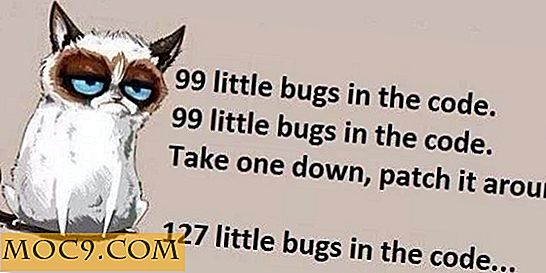Hoe multimedia-inhoud te besturen met gebaren op uw Mac
Technologie is de afgelopen decennia erg snel gegroeid en we hebben allemaal gezien dat veel nieuwe technologie de laatste jaren op de markt is gekomen. Van het indrukken van toetsen tot het typen van woorden tot spreken en het herkennen van uw stem door uw machine, alles is nu mogelijk.
Een nieuwe technologie is gebaren. Met een gebaar kunt u uw lichaamsdelen gebruiken om uw machine te besturen. U kunt bijvoorbeeld met uw hand naar uw machine zwaaien en deze zal reageren. Meestal worden de bewegingen gebruikt tijdens het afspelen van multimedia-inhoud. Als je een Mac-gebruiker bent, heb je een coole app genaamd ControlAir waarmee je de multimedia-inhoud op je Mac kunt bedienen met behulp van bewegingen.
ControlAir is een gratis app in de Mac App Store waarmee je je machine kunt bedienen met je handgebaren. Hier is een korte video die laat zien hoe de app werkt:

Hier leest u hoe u aan de slag kunt met ControlAir:
Download de app vanuit de App Store naar je Mac. Nogmaals, het is een gratis app, dus er is geen schade aan je portemonnee.
Zodra de app is geïnstalleerd, start u deze vanuit uw Launchpad.
Wanneer de app voor het eerst wordt gestart, gaat u naar het configuratiescherm waar u de app kunt configureren om met uw Mac te werken. Klik op "Volgende" en u gaat verder.

Op het volgende scherm moet je je hoofd uitlijnen zodat het in de rode cirkel verschijnt. Het helpt de app je gebaren te herkennen. Als je klaar bent, klik je op "Volgende" en je wordt naar het volgende paneel gebracht.

De volgende paar schermen tonen u wat informatie over de app. Dus klik gewoon op "Volgende" en ze moeten klaar zijn.
Na het configureren van de app, kunt u deze gebruiken met de volgende media-apps op uw Mac. Het ondersteunt zo ongeveer alle populaire media-apps die er zijn.
- iTunes
- QuickTime-speler
- Rdio
- Spotify
- VLC
- VOX
- Uitrusting voor Google Play en YouTube
Start een van de bovenstaande apps op je Mac en begin een muziektrack te spelen. Het zal controleren of ControlAir correct werkt.
Wanneer de muziek begint te spelen, verhoogt u uw wijsvinger naar de webcam op uw Mac en ziet u een menu dat er als volgt uitziet.

Beweeg gewoon met uw vinger en de selectie zal veranderen. Wanneer u bij de optie bent die u wilt selecteren, laat u uw vinger zakken en wordt de gemarkeerde optie geselecteerd. De opties waaruit u kunt kiezen zijn Volume OMLAAG, Vorige nummer, Afspelen / Pauzeren, Volgende nummer en Volume omhoog.
Het werkt zelfs wanneer de media-app op de achtergrond draait, dus je hoeft het niet altijd open te houden als je je handgebaren wilt gebruiken om de inhoud te besturen.
Als u de ControlAir-app ooit wilt uitschakelen om uw gebaren te herkennen, kunt u op het pictogram in het hoofdmenu klikken, "ControlAir uitschakelen" selecteren en wordt deze uitgeschakeld.

Conclusie
Als je een van die gebruikers bent die altijd de nieuwste technologie in handen wil hebben, moet de bovenstaande app zeker je honger naar de technologie voeden.